

As impressoras Arizona com a opção de tinta branca permitem a sub-impressão para materiais e objetos não brancos e a sobre-impressão para aplicações retroiluminadas em material transparente e/ou a impressão de branco como cor direta.
Ao trabalhar com tinta branca existem três camadas de dados disponíveis que lhe permitem determinar a área que a tinta branca irá cobrir e como irá aparecer (ou não) em relação às outras cores, dependendo da camada onde é aplicada. Pode determinar a densidade da tinta branca alterando o tamanho da gota. A configuração da camada é definida no modelo de material mas pode ser alterada como uma definição do trabalho dentro do software ONYX. Quando a informação da tinta branca é preparada corretamente de acordo com os métodos descritos neste capítulo e o trabalho de impressão é enviado a partir do software ONYX (ONYX Thrive) para a impressora, tem a oportunidade de verificar se as camadas estão embebidas corretamente no trabalho.
Com o trabalho de impressão de tinta branca no módulo de controlo do trabalho do software da impressora, clique no botão Camadas para ativar uma representação gráfica das Camadas de impressão, que lhe permite verificar a ordem das camadas.
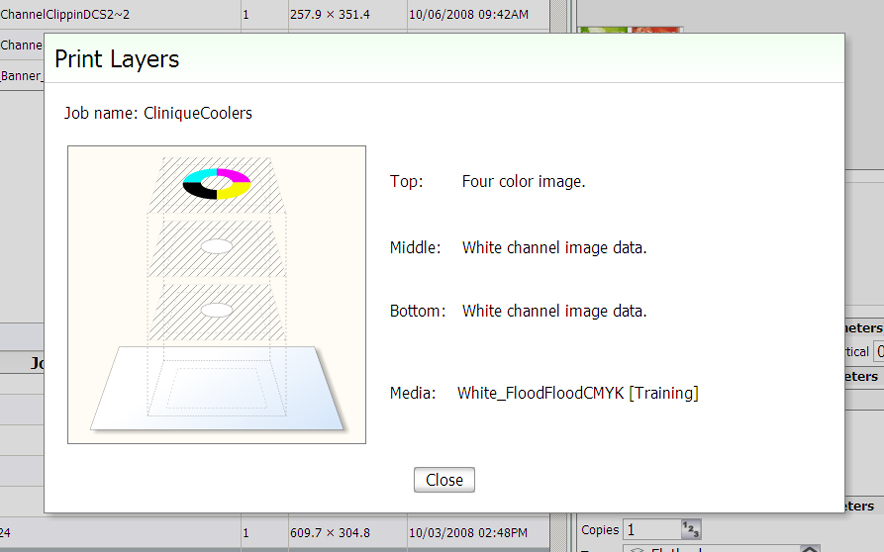 Pré-visualização das camadas na UI da impressora
Pré-visualização das camadas na UI da impressora |
A tinta branca pode ser impressa com dados de flood fill gerados pela impressora ou por dados pontuais do trabalho. O flood fill da impressora cobre toda a área da imagem enquanto os dados de pontos são atribuídos em áreas específicas. Os dados do trabalho são separados pelo software ONYX em seis planos de dados: C, M, Y, K, Ponto 1 e Ponto 2. Os canais de tinta branca estão normalmente configurados para imprimir com o plano de dados Ponto 1 ou Ponto 2, mas também podem ser impressos com o plano de dados C, M, Y ou K.
A impressão de trabalhos com tinta branca pode ser feita de várias formas dependendo dos resultados pretendidos e do processo de trabalho preferido. Existem três métodos primários e podem ser utilizados independentemente ou em simultâneo. As opções de fluxo de trabalho são:
Configuração de camada flood fill da impressora,
Ferramenta de camada pontual do software ONYX e
Preparação da imagem de dados de pontos brancos.
A Configuração de camada flood fill da impressora num fluxo de trabalho ONYX não requer qualquer preparação de ficheiro pré-rip e é o método mais fácil de obter uma impressão com tinta branca. Tudo o que necessita é definir a Configuração de camadas para incluir uma camada de flood da impressora. A camada de flood da impressora inclui a caixa de rebordo (o rebordo exterior da imagem) do ficheiro a processar. Há também uma opção para controlar a quantidade de flood, escolhendo o nível de gota. Quanto mais alto for o nível de gota, maior é a quantidade de tinta branca.
A ferramenta de camada pontual do software ONYX proporciona várias opções para processar uma imagem permitindo, assim, várias escolhas de configuração possíveis. Pode guardar estas configurações como filtros e colocá-los numa Definição rápida, o que possibilita a recriação com o mínimo esforço de definições utilizadas mais frequentemente. Todo o trabalho com a ferramenta de camada pontual requer um perfil de material ONYX com, pelo menos, uma cor de ponto.
A preparação da imagem de dados de pontos brancos requer que os dados brancos sejam preparados em programas de edição de imagem, como por ex. o Adobe Illustrator®, o InDesign ou o PhotoShop®. Tem de utilizar convenções de nome específicas e protocolos de utilização de imagens para que o software ONYX RIP-Queue para processar os dados conforme desejado. Este método pode ser a melhor escolha se os dados de ponto de tinta branca incluírem seleções complicadas ou se os dados forem criados para outsourcing. Para a utilização desta técnica, recomenda-se um nível de proficiência médio nestes programas.
Todos estes métodos podem ser utilizados individualmente ou em simultâneo para criar os resultados pretendidos. Por exemplo, pode gerar a informação de camada de pontos para partes de uma imagem no PhotoShop e depois continuar a especificar uma configuração de camada de flood no ONYX Thrive. Isto pode resultar uma camada de flood e uma camada de ponto seguida de uma camada de CMYK. Os dados de ponto e o flood ocupam duas camadas de densidade de branco e os dados de imagem CMYK podem ocupar uma terceira camada. Pode determinar a ordem de impressão destas camadas no ONYX Thrive.
As camadas podem ser definidas em qualquer uma destas localizações:
Definidas no material quando estes é criado- Opções de modo
Selecionadas numa configuração rápida - Opções do material
Modificar as definições da impressora de um trabalho processado em RIP-Queue - clique com o botão do lado direito no trabalho e edite as definições da impressora.
Não é necessário usar camadas ao imprimir dados de ponto branco. Também podem ser impressos com modos de impressão para além de Qualidade-Em camadas.
Seguem-se alguns exemplos específicos das formas como o fluxo de trabalho de tinta branca pode ser aplicado.
|
Aplicação |
Baixo |
Centro |
Cima |
Notas |
|---|---|---|---|---|
|
Primeira superfície para retroiluminação (imprimir no lado frontal do material) |
Branco |
CMYK |
CMYK |
As camadas CMYK contêm os mesmo dados. |
|
Segunda superfície para retroiluminação (imprimir no lado traseiro do material) |
Impresso invertido CMYK |
Impresso invertido CMYK |
Branco |
|
|
Dia-noite (primeira ou segunda superfície) |
CMYK |
Branco |
CMYK |
Os dados CMYK estão invertidos ou em leitura direita |
|
Opaco |
Branco |
Branco |
CMYK |
3 camadas |
|
Opaco |
<vazio> |
Branco |
CMYK |
2 camadas |
Aplicação com retroiluminação
A aplicação com retroiluminação envolve a impressão em material transparente ou translúcido e a montagem da peça concluída numa caixa de luz ou local onde seja possível a iluminação traseira. Na aplicação com retroiluminação, a tinta branca destina-se a fornecer uma camada de difusão de luz. Esta aplicação é possível utilizando 2 ou 3 camadas.
Aplicação dia-noite
Semelhante à retroiluminação, a aplicação dia-noite também envolve a impressão em material transparente ou translúcido. Uma impressão dia-noite pode ser observada com iluminação dianteira ou retroiluminação. Esta é obtida através da impressão de dados de cor em duas camadas separadas com uma camada de difusão de branco no meio.
Aplicação opaca
A aplicação opaca envolve a impressão de dados CMYK em material não branco. Para esta aplicação, é necessária tinta branca para permitir à impressora produzir imagens onde o branco faz parte do conteúdo da imagem, bem como servir de base para o conjunto de cor CMYK.